설정 가이드
물리 호스트 설정
물리 호스트를 설정하는 방법은 다음과 같습니다.
-
관리자 모드 > 클러스터 > 물리 호스트 메뉴를 클릭합니다.
-
작업 컬럼의
수정을 클릭합니다. -
<클러스터 확장/축소 조건 체크> 창이 출력됩니다. 모든 상태가 정상인 경우에만 클러스터를 확장하거나 축소할 수 있습니다.
-
확인을 클릭합니다. -
물리 호스트의 설정 정보가 출력됩니다. 각 항목에 대한 설명은 다음과 같습니다.
- 호스트별 역할 지정: 호스트가 어떤 역할을 수행할 지 지정 (전체, 컨트롤러, 컴퓨트, 스토리지)
- 디스크 선택: 물리 호스트에 할당할 디스크 선택
- ID: 디스크의 ID
- 디바이스 이름: 디스크의 디바이스 이름
- 상태: 디스크의 마운트 상태 (Mount, Unmount)
- 사용률: 디스크의 현재 사용률
- 전체 사용량: 디스크의 현재 사용량과 전체 사용량
-
확인을 클릭합니다.
비밀번호 변경 주기 설정
호스트의 비밀번호를 특정 주기마다 변경하도록 설정할 수 있습니다. 비밀번호 변경 주기 만료일 5일 이하로 남게 되면 1시간 간격으로 비밀번호 만료 예정 안내 팝업창이 출력됩니다. 기간이 만료되면 비밀번호를 필수로 변경해야 하며, 변경 전까지는 물리 호스트의 SSH 관련 기능이 동작하지 않습니다. 따라서 기간이 만료되기 전에 비밀번호를 변경할 것을 권장합니다.
비밀번호 변경 주기를 설정하는 방법은 다음과 같습니다.
-
관리자 모드 > 클러스터 > 물리 호스트 메뉴를 클릭합니다.
-
작업 컬럼의 더보기 아이콘 > 비밀번호 변경 주기 설정을 클릭합니다.
-
<비밀번호 변경 주기 설정> 화면이 출력됩니다. 각 항목에 대한 설명은 다음과 같습니다.
- 물리 호스트: 비밀번호 변경 주기를 설정할 물리 호스트의 이름
- 최근 비밀번호 변경일: 비밀번호를 마지막으로 변경한 날짜
- 비밀번호 변경 주기: 비밀번호를 변경하는 주기. -1로 설정 시, 주기 비활성화. (설정 범위: -1~9999(일), 기본값: -1)
비밀번호 변경 주기로 설정 가능한 최소 주기는 (오늘 날짜 - 마지막 비밀번호 변경 날짜) + 1 입니다. 예를 들어, 2024년 5월 2일에 비밀번호를 변경하고, 5월 9일에 비밀번호 주기를 변경할 경우, 설정 가능한 최소값은 8입니다.(9-2+1=8)
권장 변경 주기는 5일 이상입니다.
확인을 클릭합니다.
Swap 메모리 변경
관리자는 물리 호스트의 Swap 메모리 크기를 변경할 수 있습니다. 설정 가능한 범위는 루트 디스크 여유 공간의 80%까지 가능합니다. Swap 메모리의 크기에 따라 작업 소요 시간이 다르며, 약 5분 이상 소요될 수 있습니다.
Swap 메모리를 변경하는 방법은 다음과 같습니다.
-
관리자 모드 > 클러스터 > 물리 호스트 메뉴를 클릭합니다.
-
작업 컬럼의 더보기 아이콘 > Swap 메모리 변경을 클릭합니다.
-
<Swap 메모리 변경> 화면이 출력됩니다. 각 항목에 대한 설명은 다음과 같습니다.
- 물리 호스트: Swap 메모리를 변경할 물리 호스트의 이름
- Swap 메모리 (GB): Swap 메모리의 크기 (기본값: 0)
-
확인을 클릭합니다.
물리 호스트에 설정된 Swap 메모리 정보를 확인하려면 화면 하단의 Swap 메모리 탭을 클릭합니다.
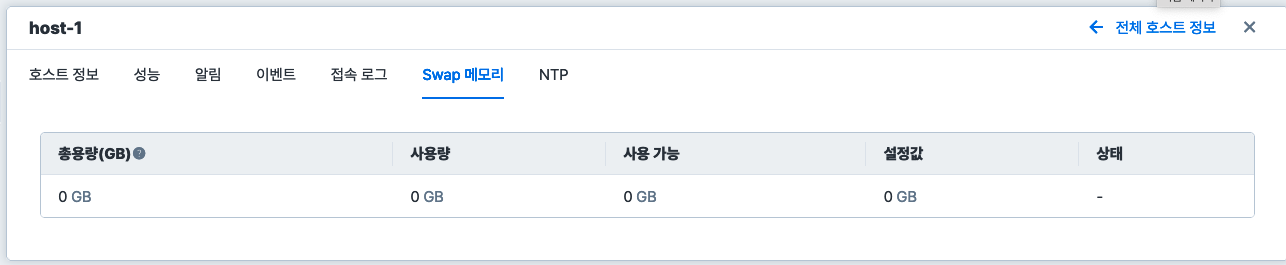
그래픽 카드 드라이버 설정
물리 호스트에 장착된 그래픽 카드(GPU)의 제조사가 NVIDIA인 경우, VGPU와 PGPU 드라이버 중 하나를 선택할 수 있습니다.
드라이버를 설정하는 방법은 다음과 같습니다.
-
관리자 모드 > 클러스터 > 물리 호스트 메뉴를 클릭합니다.
-
NVIDIA 그래픽 카드가 장착된 물리 호스트를 클릭한 후, 화면 하단의
장치탭을 클릭합니다. -
작업 컬럼의 수정을 클릭합니다.
-
<호스트 그래픽 설정 편집> 화면이 출력됩니다. 각 항목에 대한 설명은 다음과 같습니다.
- 설정된 드라이��버
- VGPU: GPU를 여러 개의 가상 GPU로 분할하여 다수의 인스턴스가 공유
- PGPU: GPU를 하나의 인스턴스에 전용으로 할당
- 설정된 드라이��버
-
확인을 클릭합니다.
- 드라이버 설정은 재부팅 후에 적용됩니다.
- 드라이버 변경 시, GPU를 사용 중인 인스턴스에 영향이 있을 수 있습니다.